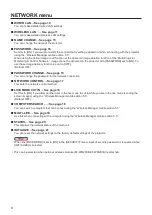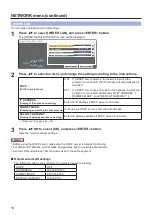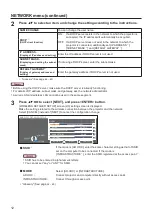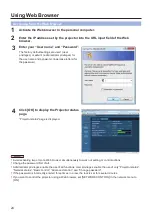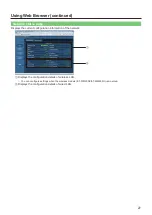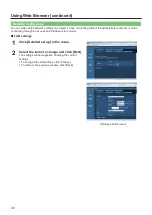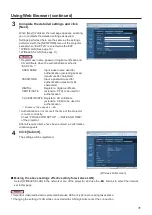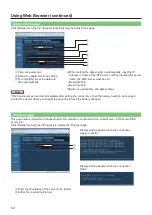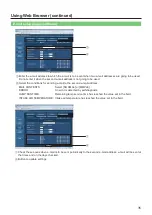20
NETWORK menu (continued)
STATUS
Displays the current network status.
Press ▲▼ to select [STATUS], and press <ENTER> button.
Switch between the wired LAN screen and the wireless LAN screen with ▲▼ buttons.
RETURN
ENTER
FUNCTION
SELECT
LANGUAGE
PROJECTOR SETUP
SECURITY
POSITION
DISPLAY OPTION
WIRED LAN
NAME CHANGE
PASSWORD
PASSWORD CHANGE
NETWORK CONTROL
MULTI-LIVE
ON
OFF
PICTURE
NETWORK
WIRELESS LAN
S-MAP
LIVE MODE CUT IN
OFF
STATUS
INITIALIZE
COMPUTER SEARCH
The status of the following will appear.
WIRED LAN
DHCP
“ON” – “OFF”
IP ADDRESS
(See page 1
0)
SUBNET MASK
(See page 1
0)
DEFAULT GATEWAY
(See page 1
0)
MAC ADDRESS
w_
—
WIRELESS LAN
ANTENNA LEVEL
(The strength of the connection will
appear.)
NETWORK
“S-MAP”,“1”–“4”, “USER1” – “USER3”
MODE
“AD HOC”–“INFRASTRUCTURE”
CHANNEL
Refer to page 6 for usable channels.
SSID
(See page 1
2)
AUTHENTICATION
“OPEN” – “SHARED”
– “WPA-PSK” – “WPA2-PSK”
– “WPA-EAP/WPA2-EAP”
– “WPA-EAP” – “WPA2-EAP”
ENCRYPTION
“NONE” – “WEP” – “TKIP” – “AES”
– “TKIP/AES”
DEFAULT KEY
“-” – “1” – “4”
EAP
“PEAP(MS-CHAPv2)” – “PEAP(GTC)”
– “EAP-TTLS(MD5)”
– “EAP-TTLS(MS-CHAPv2)”
– “EAP-FAST(MS-CHAPv2)”
– “EAP-FAST(GTC)” – “EAP-TLS”
DHCP
“ON” – “OFF”
IP ADDRESS
(See page 12
,
1
4)
SUBNET MASK
(See page 12
,
1
4)
DEFAULT GATEWAY
(See page 12
,
1
4)
MAC ADDRESS
w_
—
“Glossary” (
_
See page
44 – 45)